Blog
Cách tạo block nhanh trong AutoCAD
- Tháng 9 11, 2023
- Posted by: Nguyễn Văn Bé
- Danh mục: Chia Sẻ
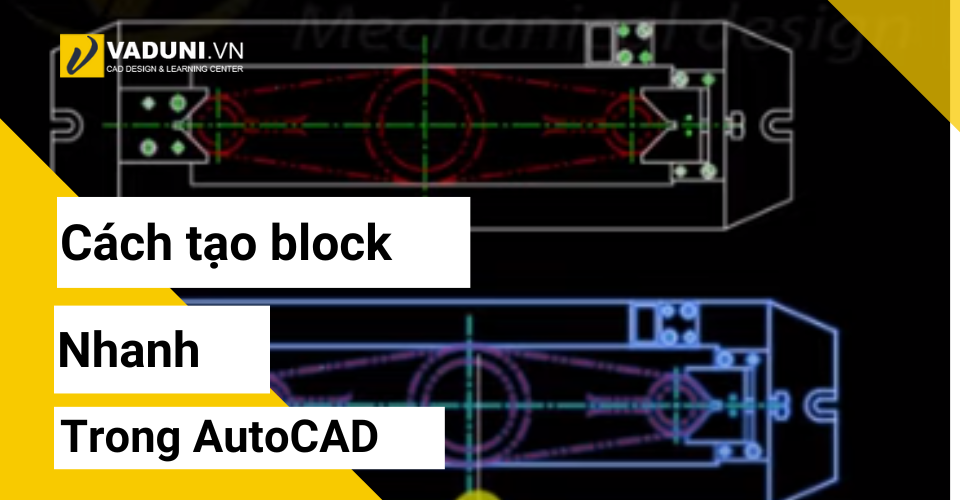
Chào mừng các bạn đến với ✅Cách tạo block nhanh trong AutoCAD✅
Làm sao để tạo block nhanh trong AutoCAD? Tạo block cho các đối tượng hay chi tiết được sử dụng thường xuyên trong bản vẽ giúp tiết kiệm thời gian và công sức. Thay vì phải vẽ lại từng lần sử dụng, bạn chỉ cần dán block đã tạo một lần và sử dụng lại nhiều lần trong các bản vẽ khác nhau.
Có thể bạn cần: Thành thạo AutoCAD ngay tại nhà trong 7 ngày
Cách tạo block nhanh trong AutoCAD
Tạo block nhanh trong AutoCAD đảm bảo các chi tiết được sử dụng nhiều lần trong bản vẽ sẽ được giữ nguyên tính chất và kích thước. Giúp tránh sai sót như việc vẽ sai kích thước hoặc không cập nhật đồng bộ khi thay đổi.
Nếu bạn cần chỉnh sửa một chi tiết trong block, bạn chỉ cần thay đổi một lần duy nhất trong block gốc, và tất cả các lần xuất hiện của block đó trong bản vẽ sẽ được cập nhật tự động. Giúp tiết kiệm thời gian và đảm bảo tính nhất quán của bản vẽ.
Để tạo Block nhanh trong AutoCAD, các bạn có thể thực hiện các thao tác sau:
Bước 1: Chọn tất cả đối tượng. Nhấn CTRL + C để sao chép đối tượng vừa được chọn.

Bước 2: Nhấn CTRL + SHIFT + V để tạo block nhanh trong AutoCAD. Nhấn chuột trái để đặt block vừa tạo tại vị trí mà bạn muốn.
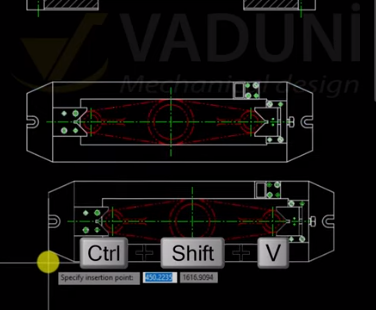
Có thể bạn cần:
Video hướng dẫn tạo block nhanh
Video tại Youtube: Cách tạo block nhanh trong AutoCAD
Xem thêm các bài viết chia sẻ về Tự Học AutoCAD tại đây nhé => Vcad365.com
